Como Encontrar Emails Arquivados no Gmail
Você já viu um e-mail que te faz estremecer toda vez que aparece na tela? Você não está sozinho. Embora possa ser tentador simplesmente excluir e-mails estressantes ou desnecessários, há alguns que ainda não podemos abandonar.
Felizmente, existe uma maneira de ocultar e-mails, mas não excluí-los permanentemente usando arquivos. Aqui está tudo o que você precisa saber sobre o arquivamento de e-mails no Gmail.
Onde estão os e-mails arquivados no Gmail?
Ao arquivar um e-mail, ele desaparecerá da caixa de entrada do Gmail e das categorias relacionadas. No entanto, você ainda pode ver o e-mail ao usar os marcadores do Gmail ou na pasta Todos os e-mails .
Os e-mails arquivados permanecem em sua conta enquanto você não os exclui manualmente. Além de não serem marcados como lidos automaticamente, os e-mails arquivados no Gmail ocuparão a mesma quantidade de espaço de armazenamento.
Como arquivar e-mails no Gmail
Existem duas maneiras de arquivar e-mails no Gmail – no navegador da web ou no aplicativo. Veja como fazer ambos:
Como arquivar e-mails no Gmail para a web
Para arquivar um e-mail no Gmail em seu navegador, faça login em sua conta do Gmail e selecione o e-mail ou e-mails que deseja arquivar.
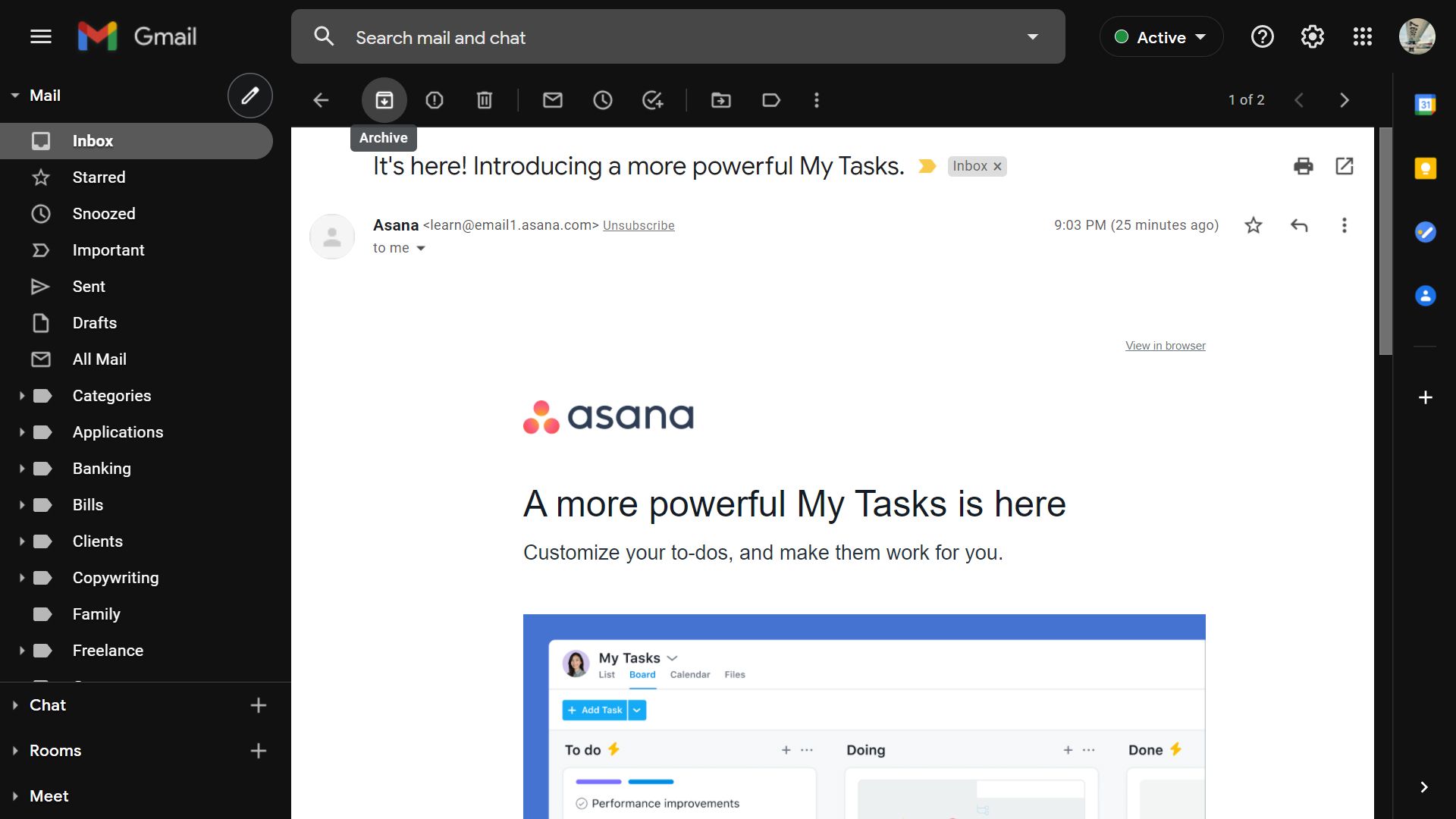
Em seguida, clique no botão arquivar , que se parece com uma caixa com uma seta apontando para baixo, localizado na parte superior esquerda da tela.
Como arquivar e-mails no aplicativo Gmail para Gmail
Se estiver usando o aplicativo Gmail, você pode tocar e selecionar o e-mail ou os e-mails que deseja ocultar. Em seguida, toque no botão arquivar no topo da tela ao lado da lixeira.
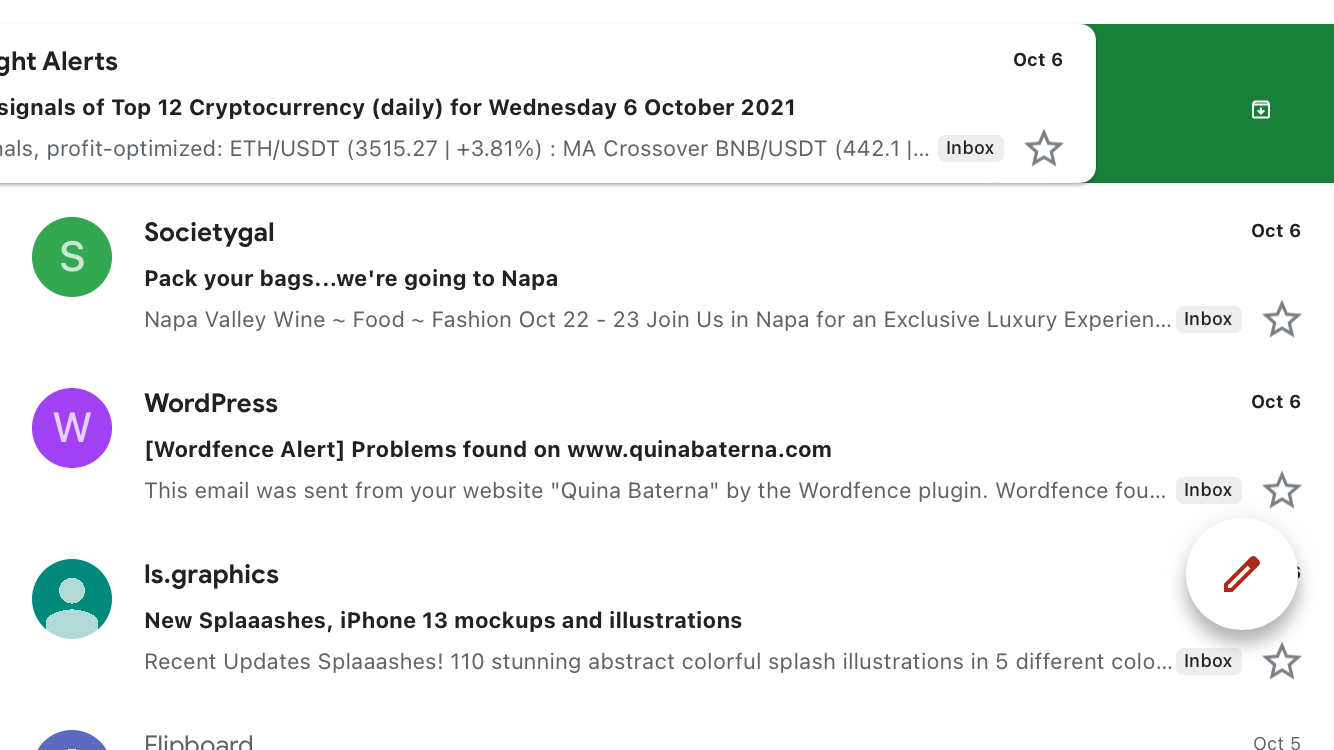
Como alternativa, você também pode tocar no e-mail que deseja arquivar e deslizar para a esquerda. O ícone do arquivo em um fundo verde aparecerá enquanto você está fazendo isso. Depois de arquivar um e-mail com sucesso, um pop-up aparecerá para confirmar.
Duas maneiras de encontrar e-mails arquivados no Gmail
Existem várias maneiras de você ainda encontrar seus e-mails arquivados no Gmail. Aqui estão alguns deles.
Como Encontrar Emails Arquivados através da Barra de Pesquisa
A maneira mais fácil e direta de localizar um e-mail arquivado é por meio da barra de pesquisa.
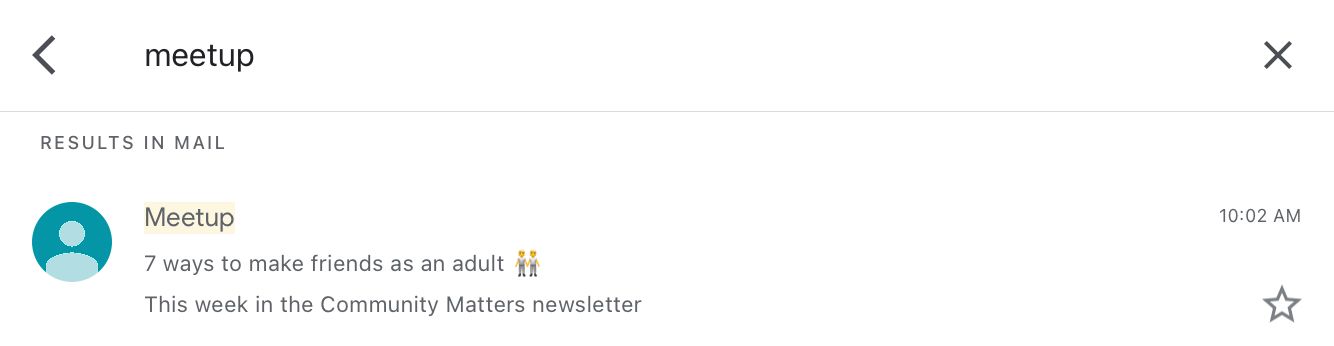
Embora não seja possível simplesmente selecionar uma categoria para e-mails arquivados, você pode pesquisar um e-mail arquivado usando seus detalhes. Por exemplo, você pode pesquisar o nome do remetente, o e-mail, o nome da empresa ou mesmo os elementos do e-mail de que você se lembra.
Como encontrar emails arquivados no Gmail usando todo o correio
Embora os e-mails arquivados não apareçam mais na caixa de entrada padrão do Gmail, você ainda pode encontrá-los na visualização da pasta Todos os e-mails .
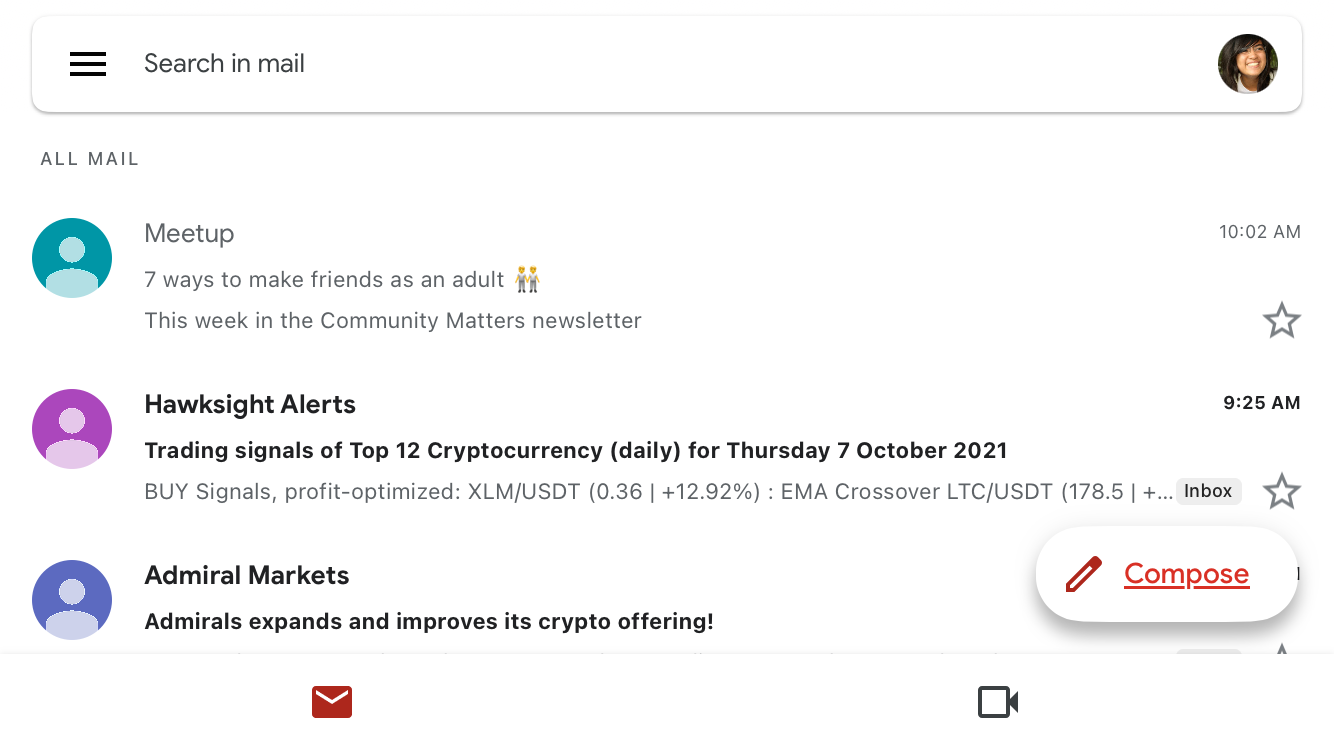
Usando Todo o correio , você poderá ver todos os seus e-mails existentes do Gmail. Para usar esse recurso, selecione Todos os e-mails na lista de opções na barra de menu à esquerda e role para baixo para encontrar o e-mail desejado.
Esta opção funciona tanto no Gmail para web quanto no aplicativo. Ao usar Todo o correio para localizar seu e-mail arquivado, use a barra de pesquisa para localizar e-mails mais antigos e evitar ter que vasculhar tudo de uma vez.
Encontre seus e-mails arquivados facilmente
Quando se trata de encontrar seus e-mails arquivados, definitivamente existem maneiras fáceis de encontrá-los. Além da exclusão permanente, o arquivamento permite um meio-termo conveniente. Sabendo disso, você não deve se preocupar em perder e-mails que geralmente prefere manter fora de vista por um tempo.
Além do arquivamento, há muitos outros recursos no Gmail que você pode usar para organizar sua experiência de e-mail. Usando marcadores, categorias e filtros automáticos, você pode fazer com que o Gmail faça o trabalho difícil de manter os e-mails certos mais fáceis de encontrar ou longe de sua vista.

